- Recuperação de Dados
- Reparação do sistema Android (ReiBoot)
- Recuperação de Dados do Android
- Recuperação de dados do iPhone
- Recuperação de dados para PC
- Reparação do Sistema iOS (ReiBoot)
Atualizado por Alina Em Mar 18, 2022, 11:46 am
O YouTube é um dos sites de vídeo mais populares do mundo, com cerca de 23 bilhões de visitantes mensais no YouTube, centenas de horas de videoclipes são enviados a cada minuto. Haverá momentos em que você deseja baixar um vídeo, talvez assisti-lo offline ou salvar um védeo útil caso ele seja excluído. No artigo a seguir, mostraremos três maneiras de fazer isso. Todos os três métodos podem ajudá-lo a baixar facilmente. Baixe o védeo do YouTube para celular/iPad/Laptop e Desktop, vamos dar uma olhada nas etapas detalhadas abaixo.
Passo 2: Encontre o URL do vídeo que você precisa no YouTube e em outros sites de vídeo e copie-o.
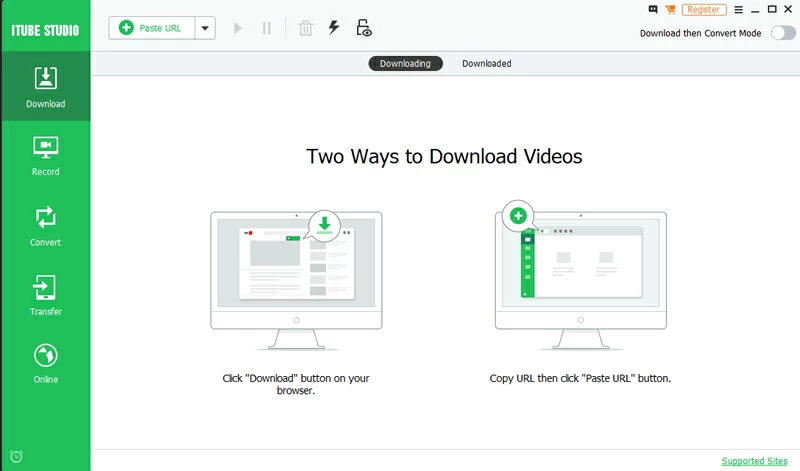
Passo 3: Cole o URL no software e selecione a resolução para baixar, você pode adicionar várias tarefas para baixar ao mesmo tempo.
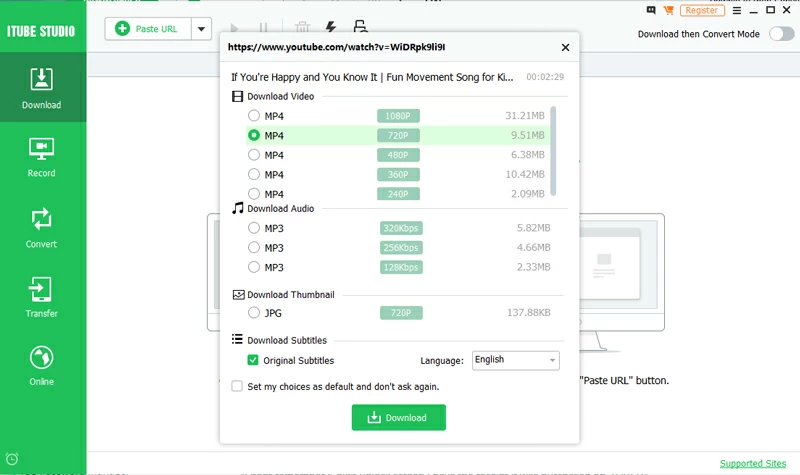
Passo 4: Após a conclusão do download, você pode abrir o local de armazenamento do arquivo através desses dois locais no software e copiar o vídeo para o celular/iPad/laptop e PC.
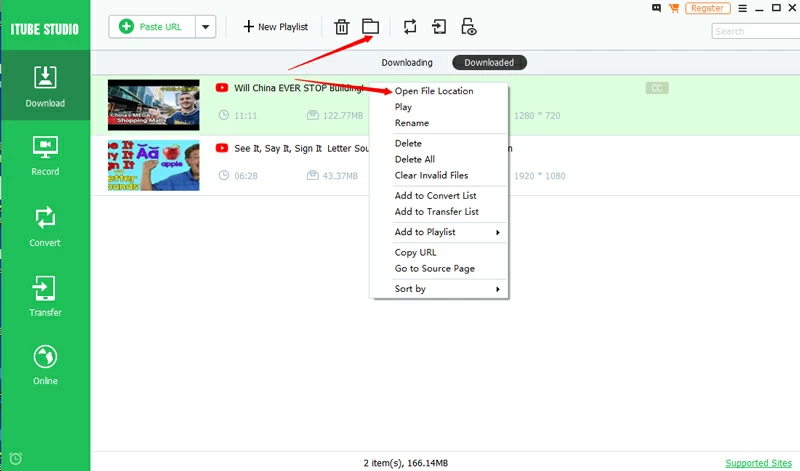
 Passo 2: Encontre o URL do vídeo que você precisa no YouTube e copie-o. Passo 3: Cole o URL copiado na caixa de entrada Geekersoft YouTube para MP4 e clique em Iniciar. Passo 4: Selecione a resolução desejada após a conversão para baixar.
Passo 2: Encontre o URL do vídeo que você precisa no YouTube e copie-o. Passo 3: Cole o URL copiado na caixa de entrada Geekersoft YouTube para MP4 e clique em Iniciar. Passo 4: Selecione a resolução desejada após a conversão para baixar. 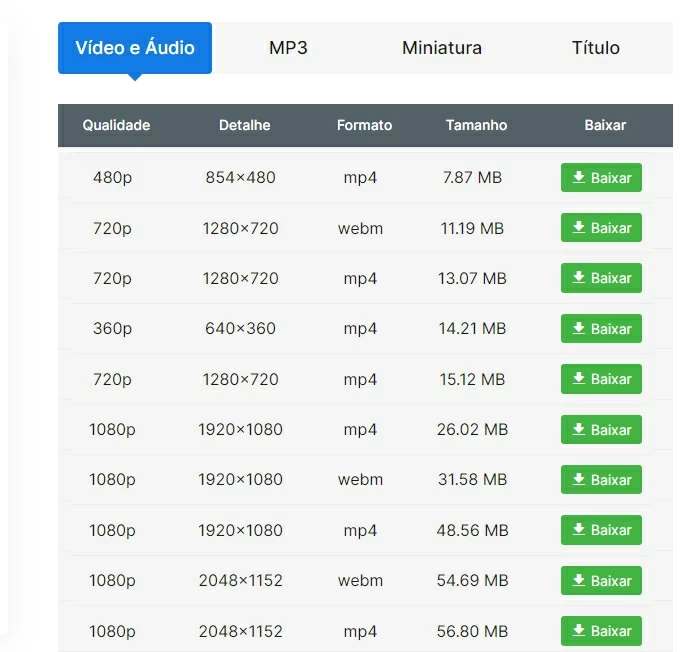
Baixar vídeos com o YouTube Premium - Mobile e Desktop (Mensal)Se você deseja uma experiência sem anúncios, assistindo a vídeos off-line e reproduzindo músicas ou vídeos sem interrupção, mesmo ao abrir outro aplicativo, o YouTube Premium é para você. Mas a maioria desse recurso não baixa o vídeo para salvá-lo permanentemente em seu computador. Esse recurso disponibiliza o streaming de vídeo para que os usuários assistam localmente posteriormente e usem apenas o programa do YouTube. Você não tem permissão para assistir com software diferente, como o media player VLC.
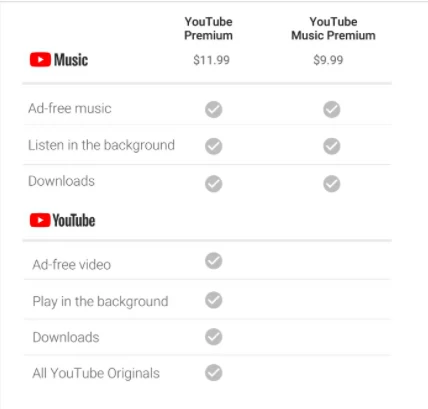
As etapas de operação específicas são as seguintes: Passo 1: Certifique-se de que tem a versão mais recente do seu navegador, abra o YouTube. Passo 2: Selecione a qualidade do vídeo de download, você pode escolher a qualidade do vídeo baixado - usuários premium do YouTube podem baixar vídeos de até 1080p. Passo 3: Clique nos três pontos ao lado da opção salvar na interface do vídeo baixado e clique em Download. Passp 4: Após a conclusão do download, clique no menu no canto superior esquerdo e clique em Download para entrar na lista de vídeos baixados.